IPhone, iPad और Mac पर दिनांक या प्राथमिकता के आधार पर रिमाइंडर कैसे छाँटें?
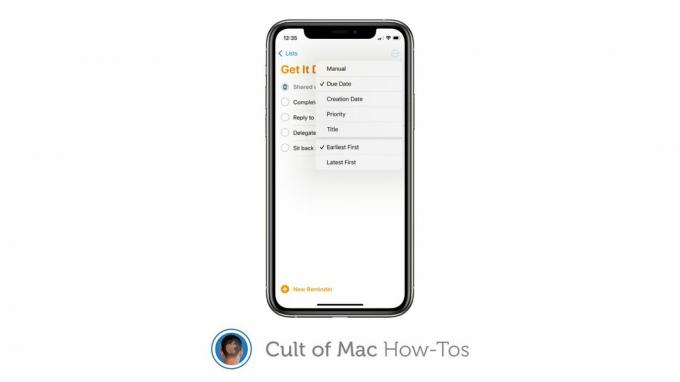
छवि: किलियन बेल / कल्ट ऑफ मैक
Apple के नवीनतम सॉफ़्टवेयर अपडेट हमें दिनांक, प्राथमिकता या शीर्षक के अनुसार अनुस्मारकों को शीघ्रता से सॉर्ट करने की क्षमता प्रदान करते हैं। हम आपको दिखाएंगे कि आप आईफोन, आईपैड और मैक पर अपनी टू-डू सूचियों को आसानी से व्यवस्थित करने के लिए सुविधा का उपयोग कैसे कर सकते हैं।
यदि आप एक बड़े प्रोजेक्ट पर काम कर रहे हैं और आप अपने सभी का ट्रैक रखने के लिए रिमाइंडर का उपयोग कर रहे हैं कार्य, जब आप उन वस्तुओं की लंबी सूची देखते हैं जो ठीक से नहीं हैं तो यह बहुत भारी लग सकता है का आयोजन किया।
आप अपने कार्यों को सूची में ऊपर या नीचे खींचकर मैन्युअल रूप से व्यवस्थित कर सकते हैं। या आप रिमाइंडर की नई सॉर्टिंग सुविधा का उपयोग कर सकते हैं आईओएस 14.5 तथा मैकोज़ 11.3 आपके लिए कड़ी मेहनत का ख्याल रखने के लिए।
रिमाइंडर कैसे छाँटें
यह सुविधा आपको चार सॉर्टिंग विकल्प देती है: नियत तिथि, निर्माण तिथि, प्राथमिकता और शीर्षक। पहले तीन विशेष रूप से उपयोगी होते हैं क्योंकि वे यह स्थापित करने में आपकी सहायता कर सकते हैं कि किन कार्यों पर आपको पहले ध्यान देने की आवश्यकता है।
नई सॉर्टिंग सुविधा का उपयोग करने के लिए, पहले सुनिश्चित करें कि आपके डिवाइस अप-टू-डेट हैं। फिर रिमाइंडर में एक सूची खोलें और इन चरणों का पालन करें:
आईफोन और आईपैड पर:
- थपथपाएं विकल्प (...) ऊपरी-दाएँ कोने में बटन।
- नल इसके अनुसार क्रमबद्ध करें.
- चुनना नियत तारीख, निर्माण तिथि, वरीयता या शीर्षक.

स्क्रीनशॉट: मैक का पंथ
मैक पर:
- क्लिक राय आपके मैक के मेनू बार में।
- अपने माउस पॉइंटर पर होवर करें इसके अनुसार क्रमबद्ध करें.
- चुनना समय सीमा, निर्माण तिथि, वरीयता या शीर्षक.

स्क्रीनशॉट: मैक का पंथ
अपनी पसंद का छँटाई विकल्प चुनने के बाद, आपको कुछ अतिरिक्त प्राथमिकताएँ दिखाई दे सकती हैं। उदाहरण के लिए, प्राथमिकता के आधार पर छाँटने से आपको पहले "निम्नतम" या "उच्चतम" देखने का विकल्प मिलेगा।
यह इतना आसान है। बेशक, प्राथमिकता, नियत तारीख या समय सीमा के आधार पर छाँटने के लिए, आपको प्रत्येक कार्य के लिए नियत तारीख या प्राथमिकता निर्धारित करनी होगी। आप इसे टैप या क्लिक करके कर सकते हैं मैं प्रत्येक प्रविष्टि के साथ बटन।
